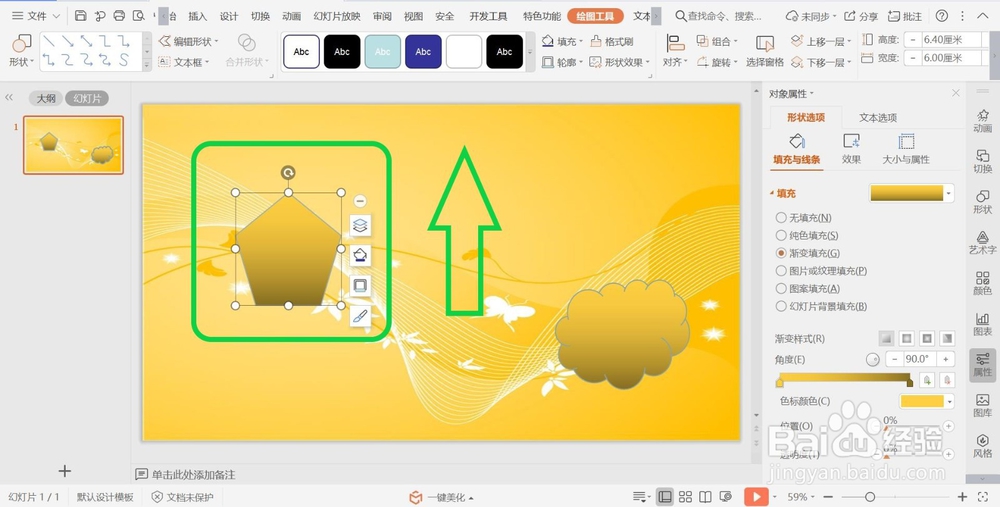1、打开PPT幻灯片文档,选择幻灯片中的形状。
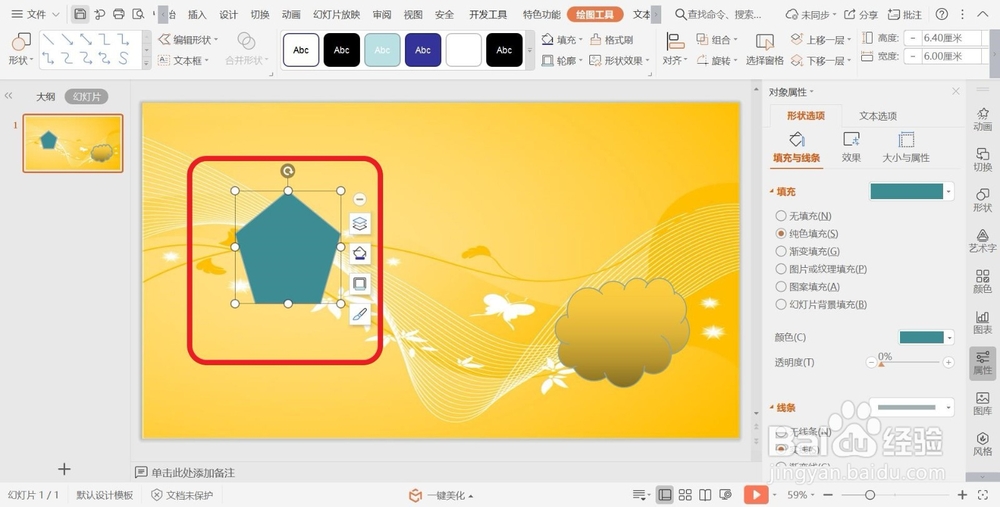
2、选择形状之后,在PPT文档上方功能菜单栏中弹出【绘图工具】菜单栏。

3、然后调出幻灯片形状——对象属性设置页面。

4、点击对象属性设置页面的【填充与线条】菜单。页面转换为设置填充和线条。
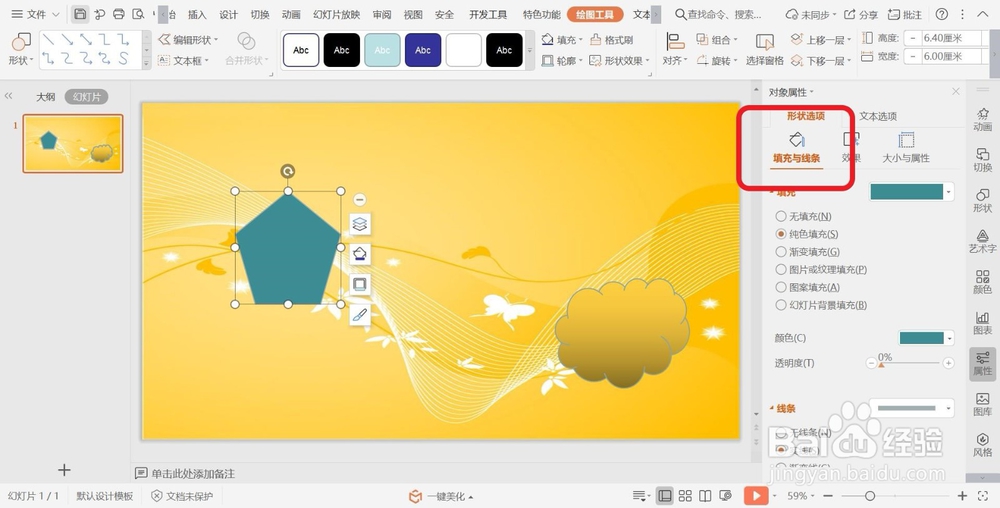
5、在下方设置中勾选渐变填充。
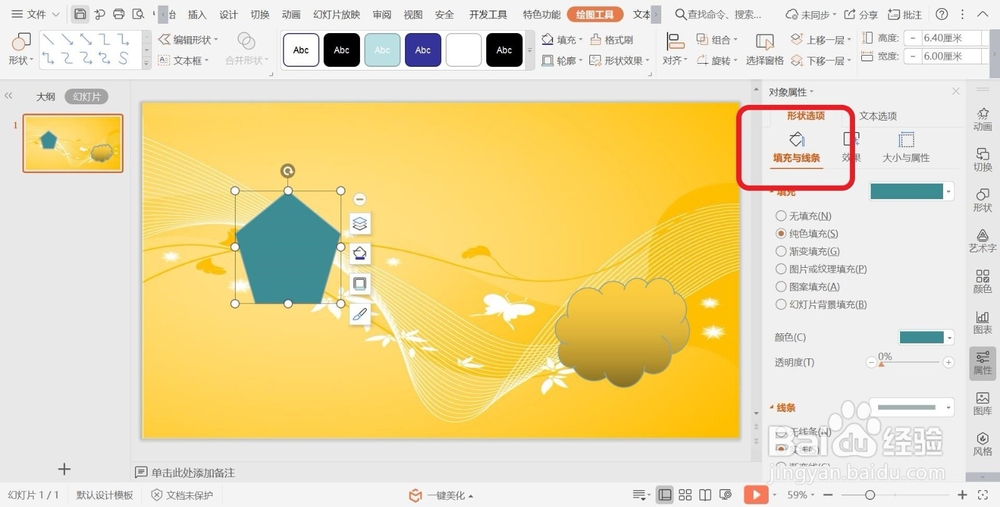
6、勾选后,形状填充的颜色变为渐变填充,颜色由浅到深渐变。
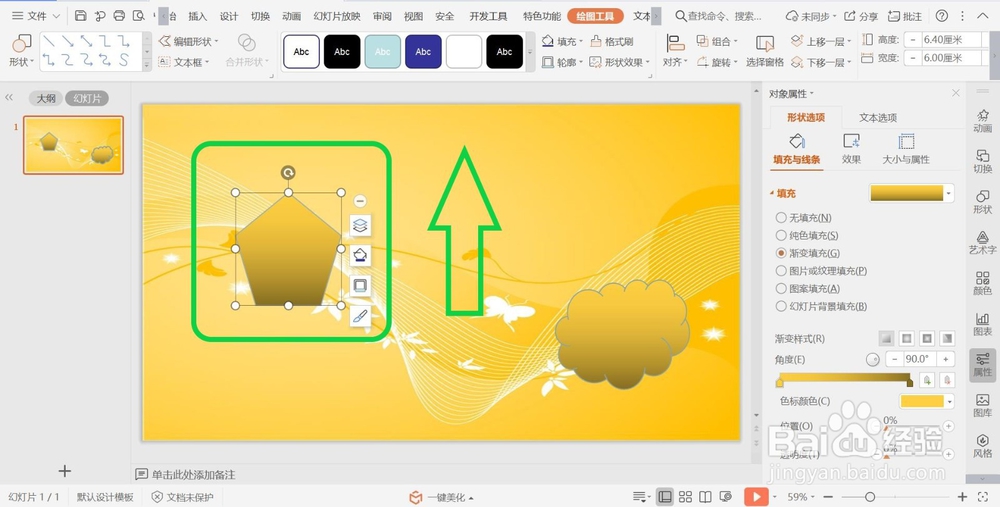
时间:2024-10-13 15:57:31
1、打开PPT幻灯片文档,选择幻灯片中的形状。
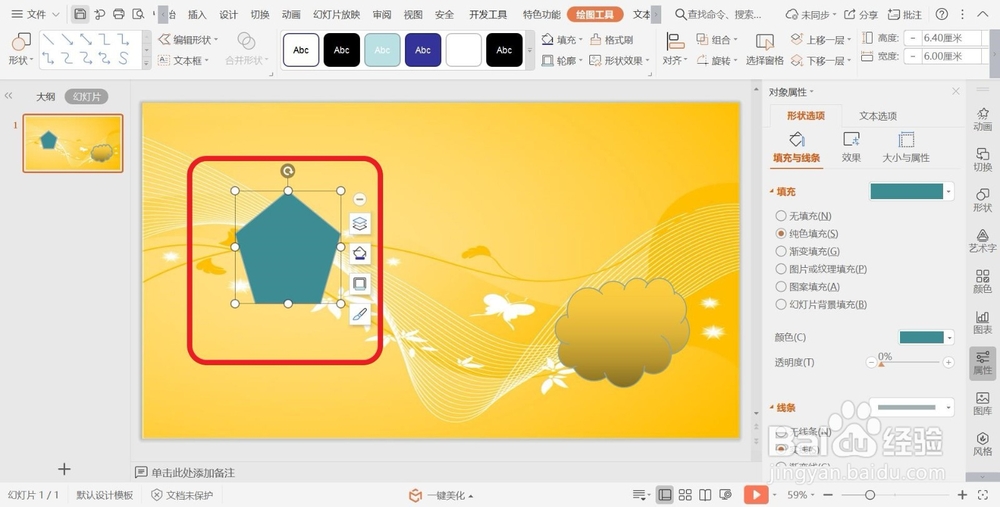
2、选择形状之后,在PPT文档上方功能菜单栏中弹出【绘图工具】菜单栏。

3、然后调出幻灯片形状——对象属性设置页面。

4、点击对象属性设置页面的【填充与线条】菜单。页面转换为设置填充和线条。
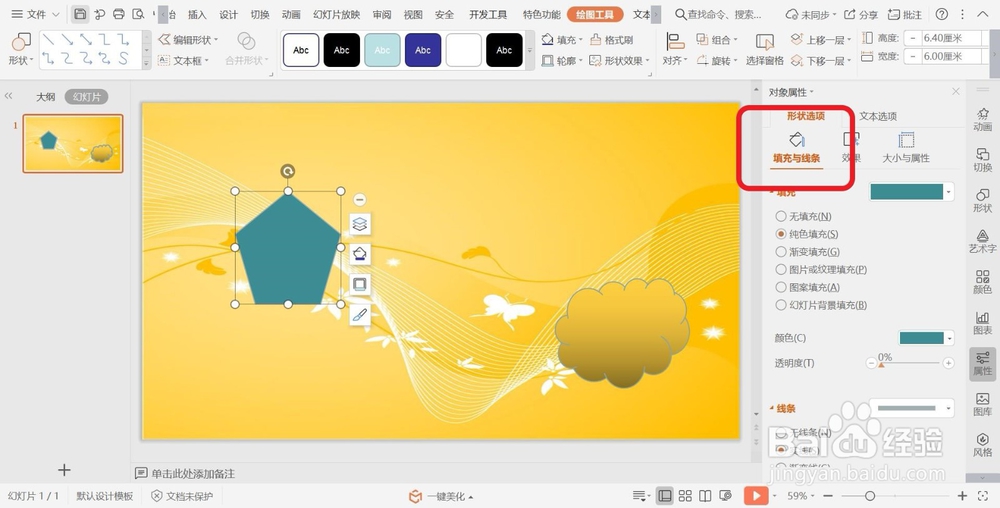
5、在下方设置中勾选渐变填充。
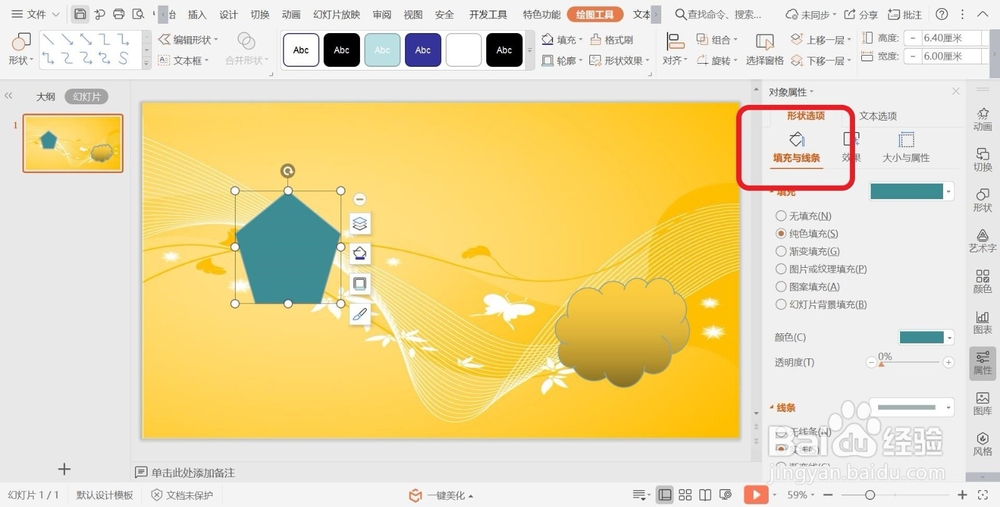
6、勾选后,形状填充的颜色变为渐变填充,颜色由浅到深渐变。